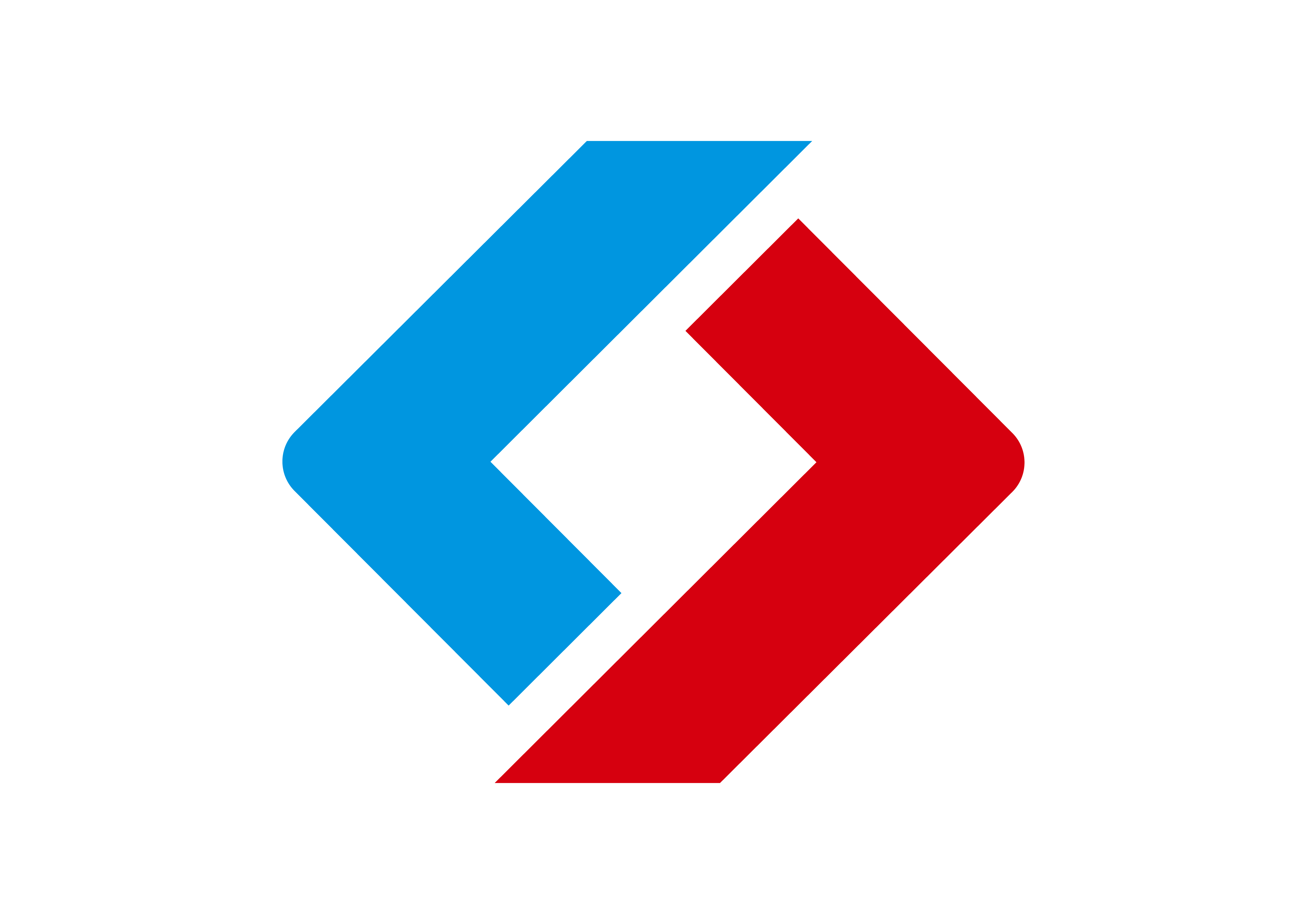机房管理中常见的问题
发布者:cj_sfy 发布时间:2014-04-14 13:34:28 点击数:
我伴随着40台计算机成长(买回、组装)、成为挚友,经历了几多欢喜几多愁,体验到了酸甜苦辣,从医治他们的创伤中得到了一点启示和思考,现奉献给大家。
一、工作站开机启动时死机,有报警声。
机房上课,由于小学生生性好动,一节课后整整齐齐摆放的计算机变得歪歪扭扭,容易引起计算机各种插头的松动。学生按下电源开关后,很长一段时间显示器指示灯都是黄色(没有反应),学生举手报告机器“死机”。我重新按下电源开关,仔细一听,PC喇叭发出“嘀嘀……嘀嘀……”连续比较短促、重复两次的声音,从而判断可能为显示卡接触不良。我首先关闭电源,用力插紧显示器和显卡的连线插头,开机,一般可解决问题。一年半后,这种方法有时解决不了问题,我就关闭电源打开机箱,插拔一次显示卡,并将镙丝拧紧,问题解决了。如果不行,就把显示卡换到其它的插槽,多试几次,然后开机看是否正常。如果问题依旧,就要考虑是硬件问题,可以拿一块好的显卡或把这快显卡拿到别的机器试一试,来判定问题。记住哟!对比法对于硬件有问题的机器就可立竿见影的查出问题所在。
二、对折法检查总线形网络的网线。
无盘站特别是总线形拓扑结构的无盘站,如果网线出现问题,什么工作就做不成了。在服务器打开的情况下,几台工作站开机后,自检一切正常,但登录上网时都出现“Error finding server”时,即可判定为网线或终结器出现问题。首先把终结器取下来,用万用表量一下它的电阻,如果为50欧姆左右,终结器正常,即可判断为网线问题。我就把全教室的网线一分为二,在前一段最后的计算机插上终结器,重新开机若登录服务器,说明本段网线正常,问题出在后段网线,再把后段网线一分为二,插上终结器,开机重新检查。这样,用对折法,可以方便、快捷地找出哪段网线出现的问题。而对于星形拓扑结构的网络,首先应检查HUB有没有问题,最后直接调换网线,就可很容易地找出问题。
三、开机自检 KeyBoard(键盘)找不到死机。
工作站打开电源自检时,内存检测完毕后,屏幕上出现“KeyBoard error”,死机。我首先检查了键盘是否插好。因为计算机使用了比较长的时间后,容易造成接触不良。我用一些比较柔软的东西清理了一下键盘插头,然后多插几次,问题就解决了。若还不行,就用对比法把键盘拿到别的计算机上试试。如果键盘是好的,现在你就要考虑是否是主板的键盘接口出现毛病。
四、黑屏。
黑屏即屏幕不亮,没有任何显示。此现象可由好多硬件引起:CPU、主板损坏,内存条损坏,显示器及电源损坏,电源线插接不良,光驱挂接错误等。若是CPU或主板损坏,PC喇叭会发出均匀的四长声;如果内存条引起黑屏,则PC喇叭会发出一长三短声,很多情况是由于插拔卡时引起内存条插接不良,可拔下内存条重新安装到位或更换好的内存条再试;如果电源损坏或电源线插接不良,则风扇不会转动;若光驱和硬盘挂接在同一条硬盘线上,数据线插反同样也会引起黑屏。
五、风扇。
一个机房的整洁,对计算机的寿命有很大的影响。但无孔不入的灰尘在学生机房中是不能避免被侵袭的,时间一长,它就会聚集在风扇周围,引起风扇发出尖叫声,甚止停止工作,最终CPU忍受不了高温环境而罢工。它的症状往往是:你正在操作计算机时,光标停滞,任凭你手舞足蹈,它都亳无反应。现在你就小心地打开机箱,拔下全部的连接线,取下风扇,用气筒喷吹去CPU旁及主板上的灰尘,把风扇反过来,在地下嗑几下,然后小心地使各部件“各就各位”,试机。如果风扇还是缓慢地或似转非转地工作,你可以向风扇轴中加入两滴植物油就能让它欢快地工作起来。
同样鼠标的清洗也要烦请你经常进行。关闭计算机,将鼠标电缆从计算机上卸下,翻转鼠标,按箭头指示的方向卸下定位器和滚动球,用温和的肥皂水清洗滚动球,然后擦干,轻轻刮掉定位器上的灰尘,重新装好鼠标,接入计算机,灵巧的“老鼠”就又可以和“猫”(Modem)欢快地畅游了。
软件的故障无非是卸载和安装,而对于服务器,它是由专业人士来复责,我的任务是如何保证正常的教学。现在我们的机房改为有盘站,我也发现“Ghost”会给我解决一切问题的,但要记住它的时效性。可以更改系统日期嘛!